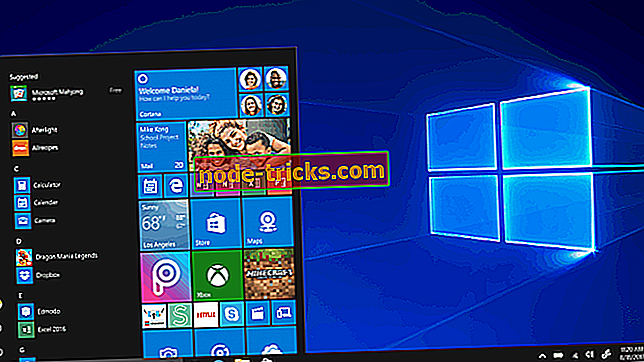Kaip nustatyti paprastus „Halo Wars“: „Windows Vista“ galutinių versijų klausimus
„Halo Wars“: „Definitive Edition“ praėjusių metų gruodžio 20 dieną pradėjo veikti kaip „Xbox One“ ir „Windows 10“ kompiuterių ankstyvosios prieigos žaidimas, o realaus laiko strategijos vaizdo žaidimo gerbėjai tapo karo tarp Pakto ir JT Saugumo Tarybos. Žaidimas paprastai vyksta sklandžiai tiek „Xbox One“, tiek „Windows 10“ platformose, tačiau naudotojai vis dar susiduria su įvairiais klausimais.
Dėl šio straipsnio, mes ėmėmės laiko, kad galėtumėme įveikti kai kuriuos labiausiai paplitusius „Windows 10“ žaidimo problemų sprendimo būdus.
Kaip nustatyti „Halo Wars“: „Definitive Edition“ klaidas
1. Klaida atsisiunčiant naujausius žaidimo konfigūracijos duomenis
Jei susidūrėte su šia problema, tikimybė, kad internetinės žaidimo funkcijos yra ribotos. Todėl reikia atsisiųsti naujausią „Halo Wars: Definitive Edition“ versiją. Norėdami tai padaryti, uždarykite žaidimą ir patikrinkite, ar nėra naujinimų. Įdiekite naujinimus ir paleiskite žaidimą iš naujo.
2. Klaidos dėl prieigos prie serverio turinio
Kai kurie žaidėjai gali matyti greitą pranešimą, kuriame sakoma, kad jie negali pasiekti turinio iš serverio, nes šiuo metu jo nėra. Klaida gali reikšti žaidimo internetinių paslaugų ar interneto ryšio problemą. Jei norite išspręsti klaidą, patikrinkite, ar „Halo Waypoint“ yra serverio informacija. Jei serveris veikia tinkamai, peržiūrėkite „Xbox Live“ paslaugos būseną.
3. Klaida jungiantis prie „Xbox Live“ paslaugų
Ši problema reiškia, kad „Ethernet“ kabelis nėra prijungtas arba tinklo ryšys nustojo veikti. Norėdami išspręsti šią problemą, įsitikinkite, kad Ethernet kabelis prijungtas prie kompiuterio. Priešingu atveju patikrinkite „Xbox Live“ paslaugos būseną.
4. „Xbox Live“ paslaugos ir žaidimo sesijos ryšio klaida
Ši klaida gali reikšti, kad paslauga neveikia. Jei norite padėti išspręsti problemą, patikrinkite „Xbox Live“ paslaugos būseną. Jei su paslauga nesusijusių problemų, gali kilti problemų dėl ryšio. Ši problema reikalauja toliau nurodyto sprendimo, kaip aprašyta „Xbox One“ palaikymo puslapyje:
Prieš pradėdami trikčių šalinimą, patikrinkite, ar „Xbox Live“ būsenos puslapyje yra įspėjimų apie paslaugų teikimą, arba pažiūrėkite, ar šio puslapio viršuje yra „Xbox Live“ įspėjimo įspėjimas.
Jei yra įspėjimas apie paslaugą, prieš pradėdami trikčių diagnostiką, palaukite, kol paslauga bus parengta ir veikia.
Pastaba: jei pirmą kartą bandote prijungti „Xbox One“ konsolę prie „Xbox Live“, kreipkitės į „Xbox One“ pirmą kartą prijungusį sprendimą, kad galėtumėte nustatyti tinklo ryšį (ir, jei reikia, triktis).
„Xbox One“ ryšio trikčių šalinimas yra suskirstytas į dvi pagrindines kategorijas:
- Negalima prisijungti: konsolė negali aptikti ar prisijungti prie jūsų namų tinklo, arba negali sukurti interneto ryšio, arba negali prisijungti prie „Xbox Live“. Visos šios rūšies problemos patenka į tinklo ryšio klaidas.
- Prasta ryšio kokybė: nors konsolė gali prisijungti prie „Xbox Live“, yra ryšių kokybės problemų, pvz., Prastos transliacijos kokybės, atsitiktinio atjungimo arba lėto veikimo. Visos šios rūšies problemos patenka į daugelio žaidėjų prisijungimo klaidas (net jei nėra žaidimų daugeliui žaidėjų).
Apibūdinkite bendrą tinklo ryšio problemos tipą. Jei „Xbox One“ konsolė negali prisijungti prie „Xbox Live“, pirmasis žingsnis yra paleisti tinklo ryšio testą konsolėje. Jei šis testas sėkmingas, jūsų konsolė prisijungs prie „Xbox Live“. Priešingu atveju pamatysite klaidos pranešimą, kuris turėtų padėti nustatyti konkrečią problemą, kuri neleidžia jūsų konsolei prisijungti.
Jei norite paleisti tinklo ryšio testą, atlikite šiuos veiksmus:
- Norėdami atidaryti vadovą, pereikite į kairę nuo „Home“.
- Pasirinkite Parametrai.
- Spustelėkite Visi nustatymai.
- Pasirinkite Tinklas.
- Pasirinkite Tinklo parametrai. Visi žinomi išjungimai bus rodomi ekrano viduryje.
- Tinklo nustatymų ekrano dešinėje pusėje pasirinkite Bandymo tinklo ryšys.
Pastaba: jei „Xbox One“ konsolė negali aptikti jūsų belaidžio tinklo, ji negalės paleisti tinklo ryšio testo. Tokiu atveju eikite į „Xbox One Wireless Network Connection“ sprendimą, kad išspręstumėte šią problemą.
Jei ryšio bandymas yra sėkmingas, jūsų konsolė prisijungs prie „Xbox Live“. Jei ryšio testas generuoja klaidos pranešimą, pasirinkite NO: I GOT ANT ERGOR MESSAGE, kad eitumėte į „Xbox One“ tinklo ryšio klaidos sprendimą, tada pasirinkite tinkamą klaidos pranešimą, kad išspręstumėte tą konkrečią ryšio problemą.
„Xbox One“ savo palaikymo puslapyje siūlo ir įvairius sprendimus, skirtus spręsti įvairias tinklo ryšio kokybės problemas. Pasirinkite tam tikrą problemos tipą, kad rastumėte tinkamą sprendimą. Jei siūlomi sprendimai nėra atrinkti, pasirinkite „Other / Not Sure“.
5. Mirtina klaida! Vaizdo plokštė yra mažesnė už minimalią specifikaciją
Ši klaida reikalauja atnaujinti grafikos plokštę ar tvarkyklę prie versijos, kuri palaiko „DirectX 12“ funkcijų lygį 11.1. Norėdami atlikti atnaujinimą, palaikykite nuspaudę Windows logotipo klavišą ir R, kad atidarytumėte dialogo langą Vykdyti. Tada įveskite „dxdiag“ ir paspauskite „Enter“, kad paleistumėte „DirectX“ diagnostikos įrankį. Raskite „DirectX“ versiją, esančią sistemos informacijos lange sistemos informacijos lange.
Jei radote kitų problemų su „Halo Wars“: „Definitive Edition“ ir jų trikčių šalinimo metodais, pasidalinkite jais su mumis!